Predlošci sekcija mogu se dodati na bilo SharePoint stranicu da bi stranica jednostavno izgledala dotjeranije. Pojednostavnjujte dizajn stranice odabirom raznih predložaka koji lijepo prikazuju sadržaj bez nagađanja. Predlošci sekcija obuhvaćaju unaprijed postavljen sadržaj s oblikovanim razmjerima proporcija koje je moguće uređivati i prilagođavati ako je potrebno.
Napomena: Neke se funkcije uvode postupno tvrtkama ili ustanovama koje su se odlučile za program ciljanog izdanja. To znači da možda još ne vidite tu značajku ili će izgledati drugačije od onoga što je opisano u člancima pomoći.
Dodavanje predloška sekcije na SharePoint stranici
-
Da biste počeli koristiti predloške sekcija, provjerite jeste li u načinu rada za uređivanje tako da u gornjem desnom kutu stranice odaberete Uređivanje.
-
Na mjestu na stranici na koje želite dodati sekciju odaberite ikonu

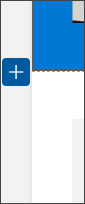
-
U oknu koje će se otvoriti odaberite karticu Predlošci.
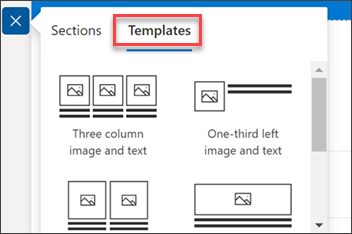
-
Na popisu predložaka odaberite predložak koji najbolje odgovara vašim potrebama.
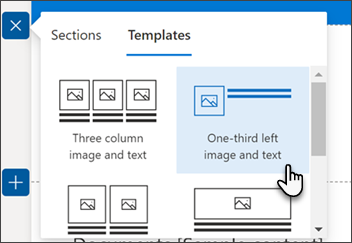
-
Nakon dodavanja predloška na stranicu umetnite željeni sadržaj u svako polje predloška.
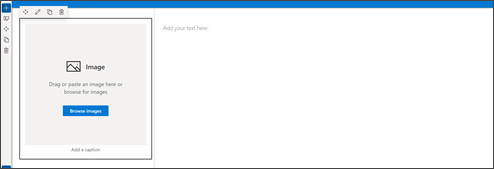
-
Kada završite s dodavanjem sadržaja, ako želite promijeniti izgled sekcije, na ploči za oblikovanje sekcije odaberite Uređivanje sekcije. U oknu koje se otvara zdesna možete napraviti odabire da biste promijenili raspored i sjenčanje pozadine sekcije. Možete i prebaciti prekidač da bi se sekcija sažimala.
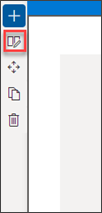
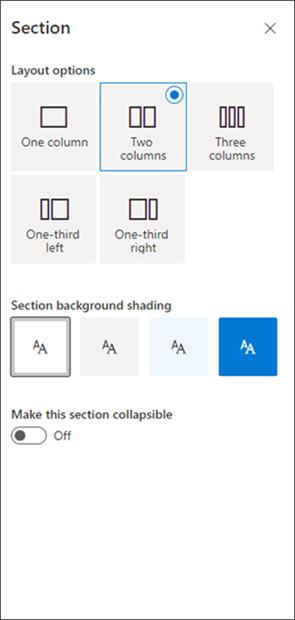
-
Sekciju možete premjestiti ili duplicirati tako da u oknu za uređivanje sekcije odaberete Premjesti sekciju ili Dupliciraj sekciju.
-
Ako više ne želite zadržati sekciju, možete je izbrisati tako da u oknu za uređivanje sekcije odaberete Izbriši sekciju.










